In diesem Dokument wird gezeigt, wie Administratoren das Geräteinventar über die Admin-Konsole im Blick behalten können.
Hinweis
Melden Sie sich mit Ihrem Google Workspace-Administratorkonto in der Admin-Konsole an.
Geräteinventar ansehen
- Gehen Sie auf der Startseite der Admin-Konsole zu Geräte > Übersicht.
-
Klicken Sie auf Endpunkte.
Die Liste der Geräte in Ihrer Organisation wird angezeigt.
Wenn Sie Einzelheiten zu einem bestimmten Gerät sehen möchten, klicken Sie auf den Gerätenamen. Die Geräteinformationen werden für das jeweilige Gerät angezeigt.


Wenn Sie nach bestimmten Geräten suchen möchten, geben Sie einen Suchbegriff in die Suchleiste ein und klicken Sie auf Suchen .


Wenn Sie einen Bericht zu den Aktivitäten auf einem Gerät erhalten möchten, klicken Sie auf das Dreipunkt-Menü und wählen Sie Audit-Informationen ansehen aus.
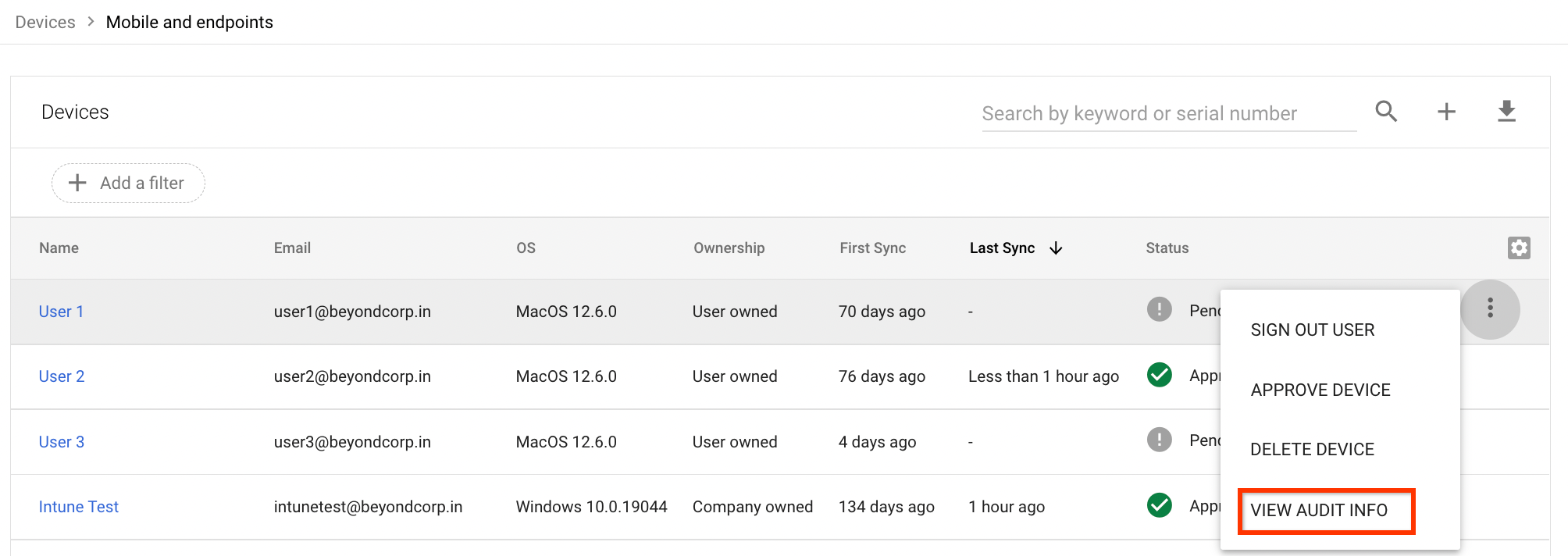
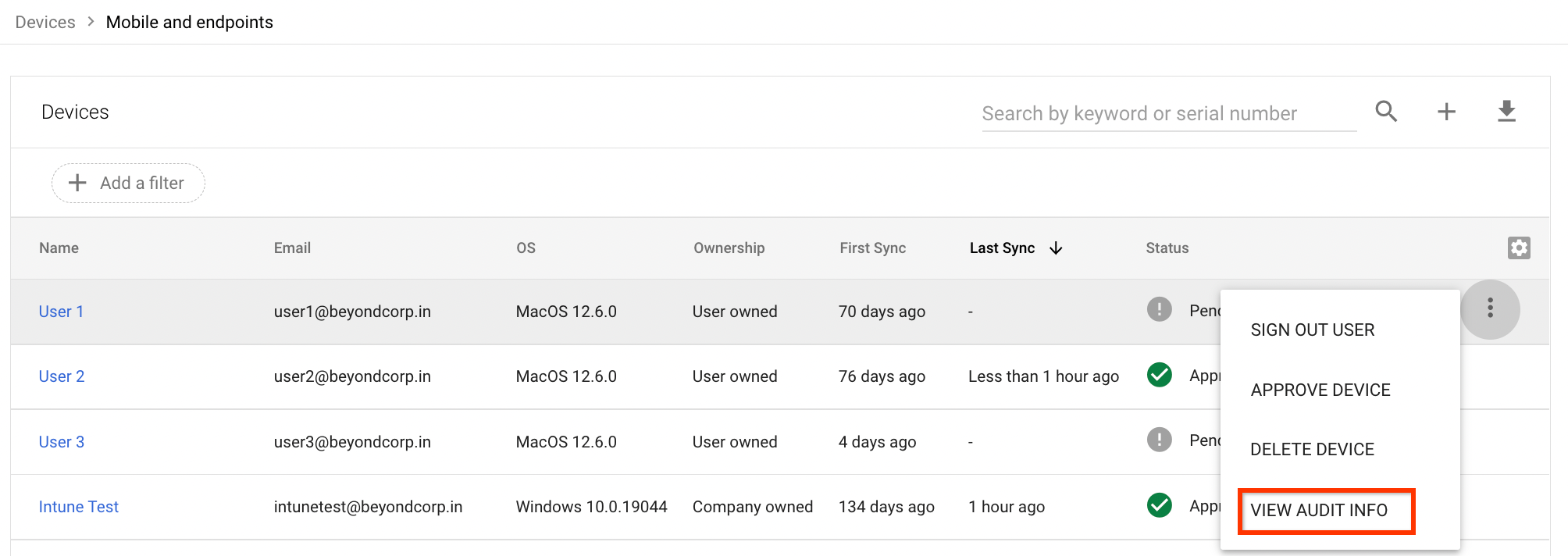
Bestand unternehmenseigener Geräte aufrufen
-
Gehen Sie auf der Startseite der Admin-Konsole zu Geräte.
- Klicken Sie im Navigationsmenü auf Mobilgeräte und Endpunkte > Unternehmenseigener Bestand.
Wenn Sie nach bestimmten Geräten suchen möchten, geben Sie einen Suchbegriff in die Suchleiste ein und klicken Sie auf Suchen .


Wenn Sie Einzelheiten zu einem bestimmten Gerät sehen möchten, klicken Sie auf den Gerätenamen.
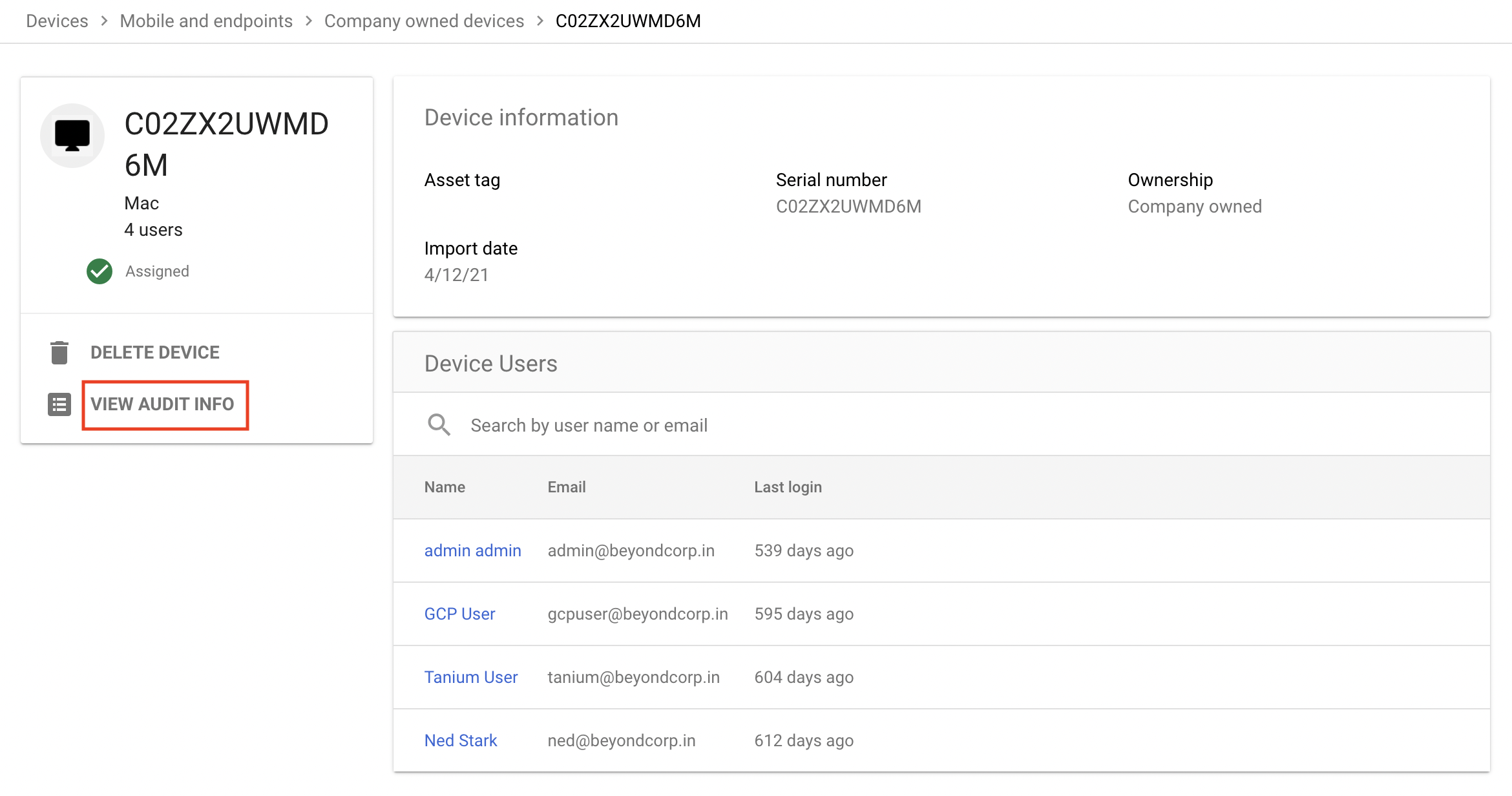
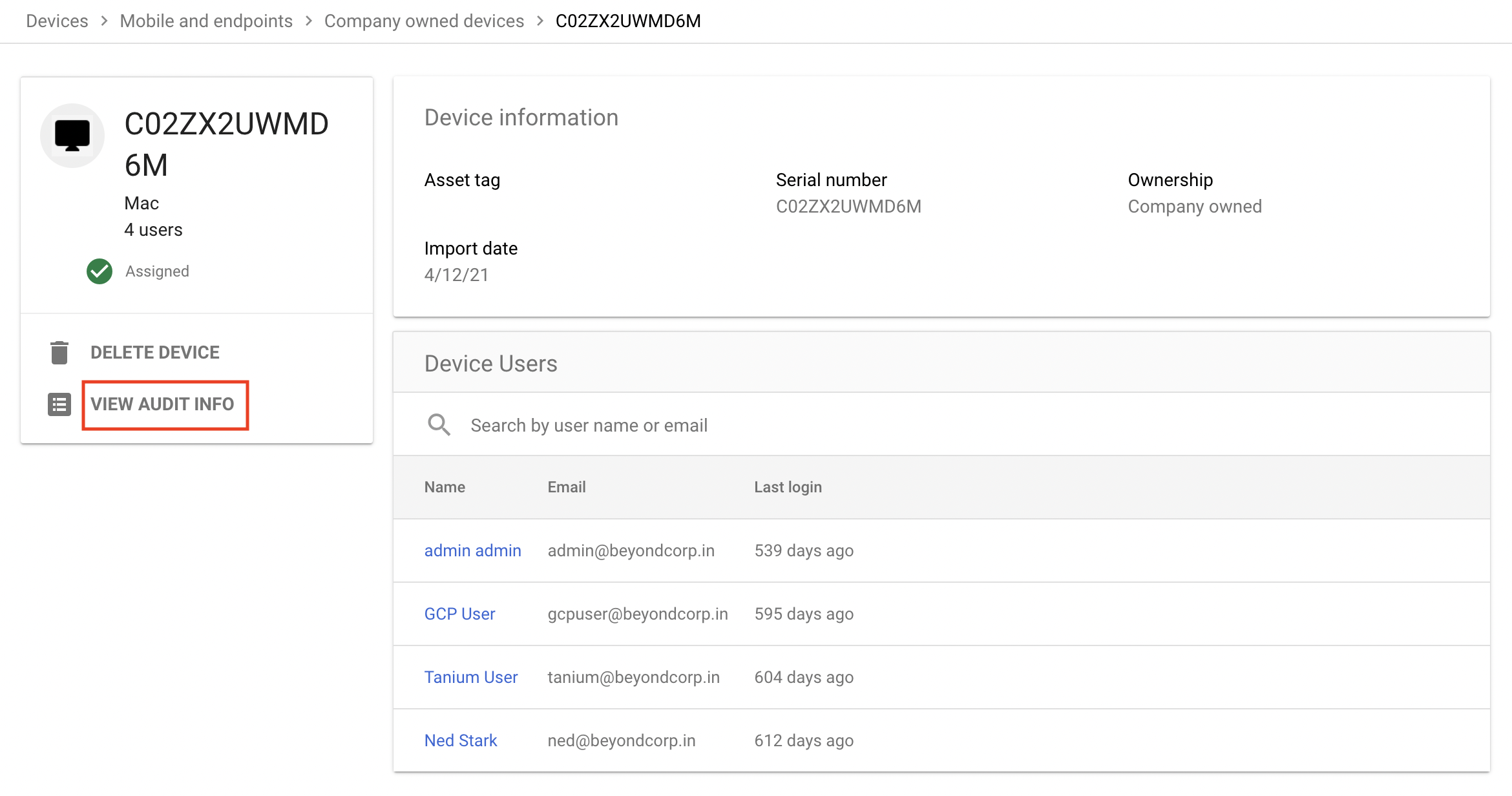
Wenn Sie einen Bericht zu den Aktivitäten auf einem Gerät erhalten möchten, wählen Sie das Gerät aus und klicken Sie auf Audit-Informationen ansehen.
Geräte finden, die bestimmte Kriterien erfüllen
Sie können Geräte nach verschiedenen Kriterien finden, z. B. nach Gerätemodell und Datum der letzten Synchronisierung. Sie können auch Kriterien für detaillierte Suchanfragen kombinieren, z. B. Geräte eines bestimmten Modells mit einem bestimmten Betriebssystemtyp finden.
-
Gehen Sie auf der Startseite der Admin-Konsole zu Geräte.
- Klicken Sie auf Endpunkte.
Klicken Sie auf Filter hinzufügen.


Wählen Sie in der Filterliste die erforderlichen Filter aus und klicken Sie auf Übernehmen.
Eine Liste der Geräte, die die angegebenen Kriterien erfüllen, wird angezeigt.
Geräte ohne Endpunktprüfung suchen
Geräte, auf denen die Endpunktprüfung nicht installiert ist, finden Sie in der Liste der Nutzer, auf deren Geräten die Endpunktprüfung nicht installiert ist. Nachdem Sie die Liste abgerufen haben, können Sie als Administrator die Nutzer auffordern, die Erweiterung „Endpunktprüfung“ zu installieren.
Gehen Sie auf der Startseite der Admin-Konsole zu Geräte.
Klicken Sie auf Endpunkte.
Klicken Sie auf Filter hinzufügen.


Wählen Sie Ausschließen: Endpunktprüfung aus.
Eine Liste der Nutzer und ihrer Geräte, auf denen die Endpunktprüfung nicht installiert ist, wird angezeigt.
Nutzer darüber informieren, dass sie die Erweiterung „Endpunktprüfung“ installieren müssen:
Wählen Sie die gewünschten Mitarbeiter aus und klicken Sie auf E-Mail-Nutzer. Ein neues E-Mail-Fenster wird geöffnet. Es enthält die Nutzer, die Sie im Feld An ausgewählt haben.
Verfassen Sie Ihre E-Mail und klicken Sie auf Senden.

